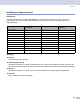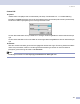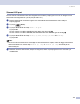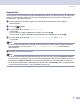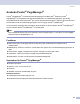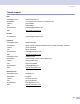Software User's Guide
Table Of Contents
- BRUKSANVISNING FÖR PROGRAMANVÄNDARE
- Avsnitt I: Windows®
- 1 Utskrift
- Använda Brothers skrivardrivrutin
- Skriva ut dokument
- Duplexutskrift (dubbelsidig)
- Samtidig skanning, utskrift och faxöverföring
- Utskriftsknapp
- Statusövervakning
- Inställning av skrivardrivrutiner (För Windows®)
- Lokalisering av skrivardrivrutinens inställningar (För Windows®)
- Funktioner i Windows® skrivardrivrutinen
- Funktioner i den kompatibla skrivardrivrutinen BR-Script 3 (PostScript® 3™ språkemulering)
- 2 Skanning
- Skanna ett dokument med TWAIN-drivrutinen
- Skanna ett dokument med en WIA-drivrutin (Endast för Windows® XP)
- Använda skannerknappen (för användare av USB- eller parallellkabel)
- Använda ScanSoft® PaperPort® SE med OCR
- 3 ControlCenter2
- 4 Nätverksskanning (För modeller med inbyggt nätverksstöd)
- 5 Fjärrinställning (Ej tillgängligt på DCP-modellerna)
- 6 Brother PC-FAX-programvaran (Ej tillgängligt på DCP-modellerna)
- PC-Fax-sändning
- Lägga in snabbval
- Brother adressbok
- Programmera in en medlem i adressboken
- Ställa in en grupp för gruppsändning
- Redigera medlemsinformation
- Radera en medlem eller en grupp
- Exportera adressboken
- Importera till adressboken
- Sända ett dokument med PC-Fax med användargränssnittet Fax-stil
- Sända ett dokument med PC-Fax med användargränssnittet Enkel stil
- PC-Fax-mottagning
- 1 Utskrift
- Avsnitt II: Apple® Macintosh®
- 7 Utskrift och faxöverföring
- Installera på en USB-utrustad Apple® Macintosh®
- Utskriftsknapp
- Statusövervakning
- Använda Brother laserdrivrutin för Macintosh® (Mac OS® X)
- Använda Brother laserdrivrutin för Macintosh® (Mac OS® 9.1 till 9.2)
- Med användning av BR-Script 3 (PostScript® 3™ skrivardrivrutin språkemulering)
- Skicka Fax (Ej tillgängligt på DCP-modellerna)
- 8 Skanna
- 9 ControlCenter2 (För Mac OS® 10.2.4. eller senare)
- 10 Nätverksskanning(Ej tillgängligt på DCP- 8060)
- 11 Fjärrinställning (Ej tillgängligt på DCP-modellerna)
- 7 Utskrift och faxöverföring
- Register
- brother SWE
- Avsnitt I: Windows®
8. Skanna
140
Skanna till bild 8
Du kan skanna in en färgbild i ditt grafikprogram, där du visar och redigerar bilden. Du kan ändra
skannerkonfigurationen. (Se Bild (exempel: Apple Förhandsvisning) på sidan 148.)
a Placera dokumentet med texten uppåt i den automatiska dokumentmataren eller nedåt på
kopieringsglaset.
b Tryck på (Scan).
c Tryck på a eller b för att välja Skanna > bild.
Tryck på OK.
Om din maskin är en MFC-8460N eller DCP-8060, går du till steg e.
Om din maskin är en MFC-8860DN, MFC-8870DW eller DCP-8065DN, går du till steg d.
d Tryck på a eller b för att välja 2sidig (L)kant, 2sidig (K)kant eller 1sidig.
Tryck på OK.
Obs.
Om du vill skanna ett dokument med hjälp av skannerfunktionen duplex, måste du lägga dokumentet i
dokumentmataren och sedan välja 2sided (L) edge or 2sided (S) edge beroende på din
dokumentlayout.
e Maskinen börjar skanna dokumentet.
Skanna till OCR 8
Om dokumentet är ett textdokument kan Presto!
®
PageManager
®
OCR automatiskt omvandla det till en
redigerbar textfil i ditt ordbehandlingsprogram, där du kan visa och redigera dokumentet. Du kan ändra
konfigurationen för (Scan). (Se OCR (ordbehandlingsprogram) på sidan 150.)
a Placera dokumentet med texten uppåt i den automatiska dokumentmataren eller nedåt på
kopieringsglaset.
b Tryck på (Scan).
c Tryck på a eller b för att välja Skanna till ocr.
Tryck på OK.
Om din maskin är en MFC-8460N eller DCP-8060, går du till steg e.
Om din maskin är en MFC-8860DN, MFC-8870DW eller DCP-8065DN, går du till steg d.
d Tryck på a eller b för att välja 2sidig (L)kant, 2sidig (K)kant eller 1sidig.
Tryck på OK.
Obs.
Om du vill skanna ett dokument med hjälp av skannerfunktionen duplex, måste du lägga dokumentet i
dokumentmataren och sedan välja 2sided (L) edge or 2sided (S) edge beroende på din
dokumentlayout.
e Maskinen börjar skanna dokumentet.